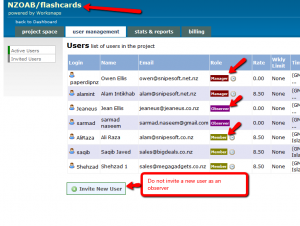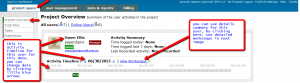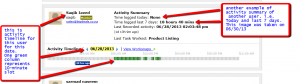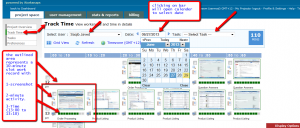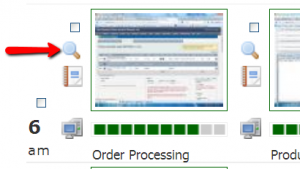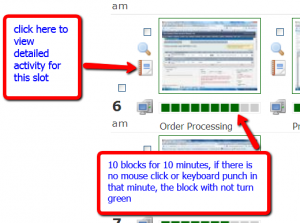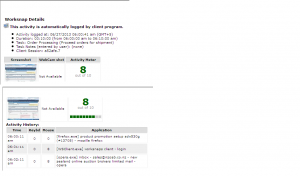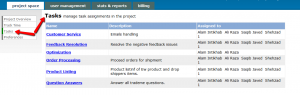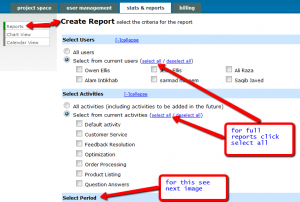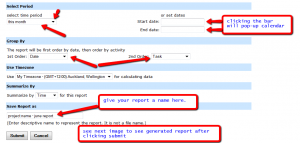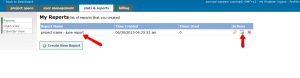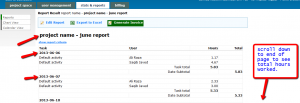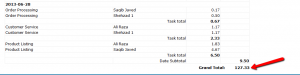关于Total Assist服务,你可以查看所有员工的工作活动,包括时间和活动日志。
当你登录到你的worksnaps窗口,你可以看到你受邀作为监督者的项目。
点击项目名称查看该项目所有细节。
用户管理
在用户管理标签下,你可以看到与该项目有关的所有用户,并且可以看到他们的角色,经理或者员工或者监督者。参见下图1。
注意:不要邀请一个新用户作为监督者,基本上这是一个经理的工作。
PROJECT SPACE
在project space标签下,有4个子类别:
- Project overview.
- Track Time
- Tasks
- Preferences
1) Project overview: 在这个窗口下,你可以看到活动概要和具体用户的活动时间线。参见图2和2a
2) Track time: 从“project overview”视图中,点击view worksnaps,这将把你带到下一个“track time”视图。同样的,从左边面板中点击track time,你也可以去到那里。
在这里,你可以按照用户、日期、任务查看详细的工作历史(你可以选择任何用户)(你可以选择任何日期)(你可以查看所有任务或者具体某一个任务)。
Worksnaps 具体记录了哪些内容?
- 每分钟鼠标点击次数
- 每分钟键盘敲击次数
- 每分钟使用中的电脑应用/程序
- 每10分钟,电脑屏幕截屏。
Worksnaps 记录频率细分至每分钟,如下图所示。查看图3。
每10分钟,你可以看到
- 10分钟内的截屏。图3a。
- 10分钟内,每分钟鼠标和键盘的敲击次数。
- 10分钟内,每分钟里电脑应用使用记录。(下图3b和3c)
3) Tasks: 在这个视图下,你可以看到这个项目的不同任务以及任务都分配给了谁。作为监督者,请不要修改任何东西,因为任务分配基本上是经理的工作。查看图4。
4) Preferences: 作为监督者,你跟preferences没有任何关系。
STATS AND REPORTS
这里你可以生成任何项目的工作报告。
基于以下,生成报告:
- 时间,本月、本周、上周或者任何时间段。
- 用户,你可以定制你的报告,可以包含所有用户也可以只包括具体某个项目的一个用户。
- 任务,你可以定制你的报告,可以包含所有任务和活动也可以只是包括一个项目或者任务。
- 命名报告,你可以命名每一个报告,以excel格式保存到你的电脑上,以便未来参考。
下面是具体一步步生成报告的过程。
下图5到10(点击放大图片)
Pic 5
pic 6
pic 7
pic 8
pic 9
pic 10
如有需要帮助的地方,请联系support@snipesoft.net.nz
This post is also available in: 英语